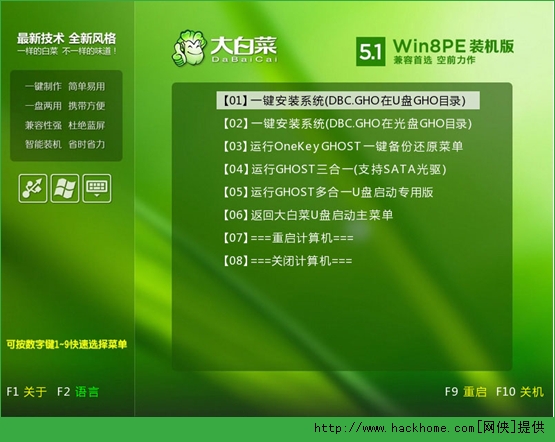大白菜超級u盤啟動製作工具是一款可以真正的快速一鍵製作萬能啟動隨身碟,所有操作只需要點一下滑鼠,操作極其方便簡單。
基本介紹
- 軟體名稱:大白菜隨身碟啟動盤製作工具
- 軟體平台:大白菜官網
- 軟體版本:6.0_1812
- 更新時間:2018-12-13
- 軟體語言:中文
- 軟體大小:797MB
軟體特點,大白菜隨身碟啟動v6.0_1812 更新日誌,綜合教程,詳細教程,
軟體特點
大白菜隨身碟啟動盤製作工具V6.0二合一
1、真正的快速一鍵製作萬能啟動隨身碟,所有操作只需要點一下滑鼠,操作極其方便簡單。
3、自定義啟動系統載入,用戶只需要在網上找到的各種功能的PE或者其他啟動系統,只需要製作時添加一下,自動集成到啟動系統中。
4、隨身碟啟動區自動隱藏,防病毒感染破壞,剩下的空間可以正常當隨身碟使用,無任何干擾影響!
大白菜隨身碟啟動v6.0_1812 更新日誌
主程式:
1、修復6.0.1809發現的幾個問題
PE:
1、更新AIDA64、Dism++等部分PE內置軟體
2、修正安裝少數系統,部署時出現提示找不到調用程式的問題
3、修復安裝少數系統失敗的問題
4、修復個別內置軟體功能異常的問題
1、修復6.0.1809發現的幾個問題
PE:
1、更新AIDA64、Dism++等部分PE內置軟體
2、修正安裝少數系統,部署時出現提示找不到調用程式的問題
3、修復安裝少數系統失敗的問題
4、修復個別內置軟體功能異常的問題
綜合教程
主要步驟:
第一步:製作前的軟體、硬體準備
第二步:用大白菜隨身碟啟動盤製作工具製作啟動隨身碟
第三步:複製系統鏡像檔案到隨身碟中
第四步:進入BIOS設定隨身碟啟動順序
第五步:用隨身碟啟動進入PE快速安裝系統
詳細教程
第一步:製作前的軟體、硬體準備
1、隨身碟一個(建議使用1G以上隨身碟)。
2、下載大白菜隨身碟裝系統軟體。
3、下載您需要安裝的ghost系統。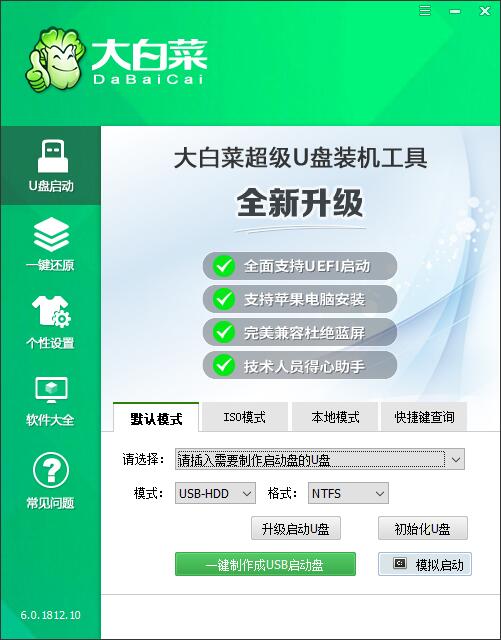 大白菜製作主界面
大白菜製作主界面
1、隨身碟一個(建議使用1G以上隨身碟)。
2、下載大白菜隨身碟裝系統軟體。
3、下載您需要安裝的ghost系統。
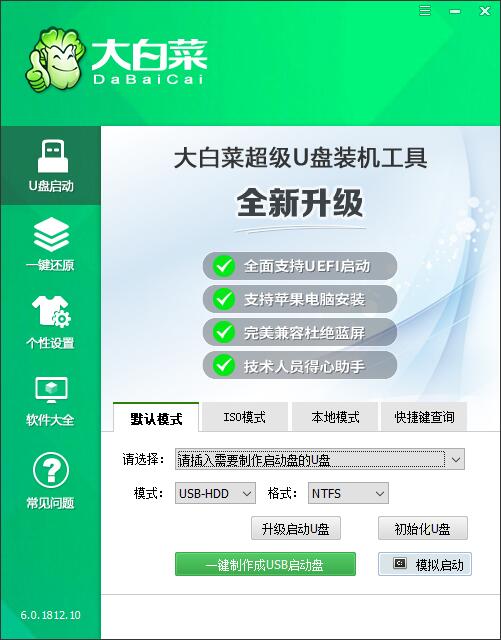 大白菜製作主界面
大白菜製作主界面第二步:用大白菜隨身碟裝系統軟體作啟動盤
1、運行程式之前請儘量關閉防毒軟體和安全類軟體(本軟體涉及對可移動磁碟的讀寫操作,部分殺軟的誤報會導致程式出錯!)下載完成之後WindowsXP系統下直接雙擊運行即可,WindowsVista或Windows7/8系統請右鍵點以管理員身份運行。
1、運行程式之前請儘量關閉防毒軟體和安全類軟體(本軟體涉及對可移動磁碟的讀寫操作,部分殺軟的誤報會導致程式出錯!)下載完成之後WindowsXP系統下直接雙擊運行即可,WindowsVista或Windows7/8系統請右鍵點以管理員身份運行。
2、插入隨身碟之後點擊一鍵製作USB啟動盤按鈕,程式會提示是否繼續,確認所選隨身碟無重要數據後開始製作:
製作過程中不要進行其它操作以免造成製作失敗,製作過程中可能會出現短時間的停頓,請耐心等待幾秒鐘,當提示製作完成時安全刪除您的隨身碟並重新插拔隨身碟即可完成啟動隨身碟的製作。
第三步:下載您需要的gho系統檔案並複製到隨身碟中
將您自己下載的GHO檔案或GHOST的ISO系統檔案複製到隨身碟“GHO”的資料夾中,如果您只是重灌系統盤不需要格式化電腦上的其它分區,也可以把GHO或者ISO放在硬碟系統盤之外的分區中。
將您自己下載的GHO檔案或GHOST的ISO系統檔案複製到隨身碟“GHO”的資料夾中,如果您只是重灌系統盤不需要格式化電腦上的其它分區,也可以把GHO或者ISO放在硬碟系統盤之外的分區中。
第四步:進入BIOS設定隨身碟啟動順序
電腦啟動時按“del”或“F8”鍵進入BIOS設定具體設定請參閱大白菜隨身碟裝系統設定隨身碟啟動教程
電腦啟動時按“del”或“F8”鍵進入BIOS設定具體設定請參閱大白菜隨身碟裝系統設定隨身碟啟動教程
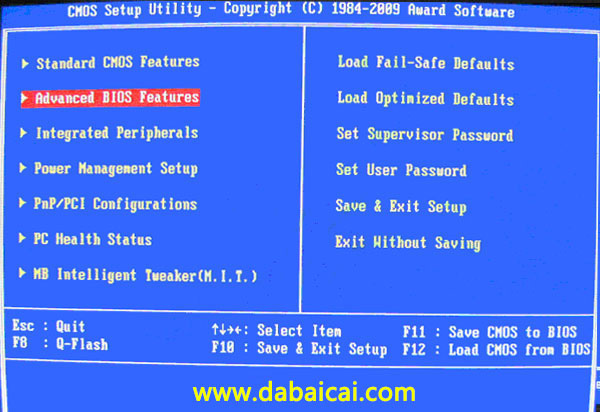 BIOS設定界面
BIOS設定界面第五步:用隨身碟啟動快速安裝系統
(第一種方法)進PE用智慧型裝機工具安裝(詳細點)。
(第一種方法)進PE用智慧型裝機工具安裝(詳細點)。
(第二種方法)不進PE安裝。把隨身碟GHO資料夾中希望默認安裝的GHO系統檔案重命名為“dbc.gho”。
插入隨身碟啟動後點擊“不進PE安裝系統GHO到硬碟第一分區”即可進入安裝系統狀態了:
插入隨身碟啟動後點擊“不進PE安裝系統GHO到硬碟第一分區”即可進入安裝系統狀態了:
以上教程之外的第三種方法是原版系統的安裝,我們的大白菜啟動隨身碟全面支持WindowsXP和Windows7/8原版系統的安裝,詳細的安裝方法請參看官方關於原版系統安裝的圖文和視頻教程。
 重灌系統步驟
重灌系統步驟